Ultra WMV Converter是一款能够轻松转换WMV格式视频的软件。一款功能强大的WMV格式视频转换工具Ultra WMV Converter。该软件足以将WMV视频转换为主流视频格式,例如avi,mpg,vob,cue,asf等。您还可以设置输出目录,输出质量,视频编解码器,音频编解码器,长宽比,帧率,音量等以获得最佳输出效果的参数,并且它支持批量转换。您可以添加多个wmv文件以同时执行转换。该程序具有易于使用的中文界面,您可以快速执行批量转换。它具有内置的激活功能,可以免费使用。需要它的用户,请访问此网站下载并体验它!
使用说明:
视频转换
步骤1.单击工具栏上的以显示转换对话框
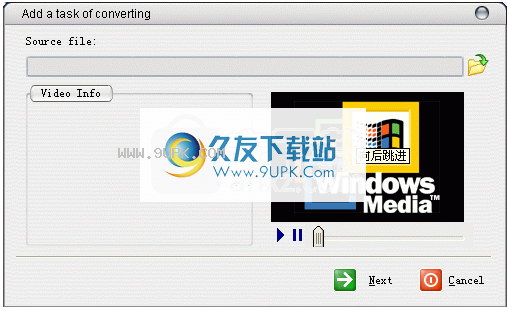
步骤2.单击以打开源WMV,ASF文件。
步骤3,单击“下一步”按钮以显示输出格式设置页面
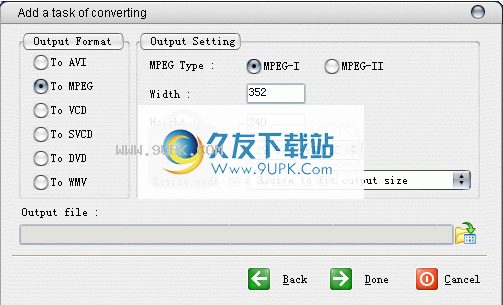
步骤4.根据需要更改输出文件格式。
第5步,通过单击``按钮''确定输出文件的路径
步骤6,点击“完成”按钮将其添加为任务
视频剪辑
步骤1.单击工具栏上的以显示拆分对话框
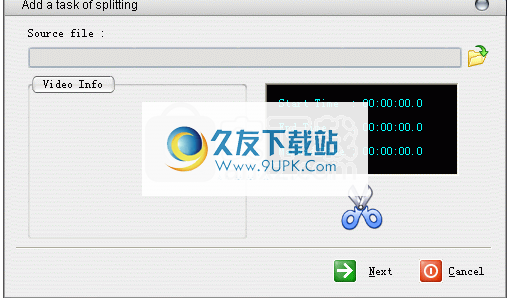
步骤2.单击以打开源WMV,ASF文件。
步骤3,单击按钮以显示以下对话框。

步骤4,滑动滑块以选择要在其中开始新剪辑的位置,然后单击“起点按钮”以标记起点。接下来,移动滑块,直到到达要结束视频剪辑的位置,然后单击“结束点”按钮。
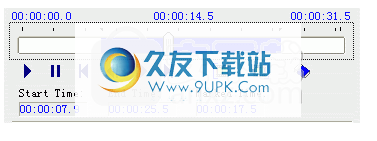
步骤5.单击“下一步”按钮以显示输出格式设置页面
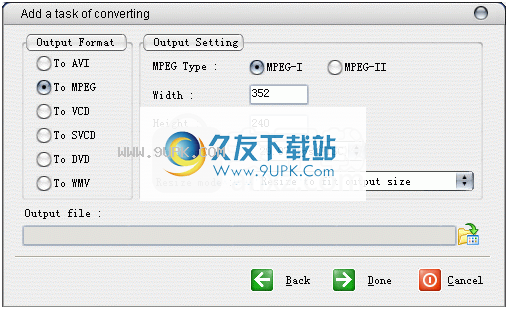
步骤6.根据需要更改输出文件格式。
第7步,通过单击``按钮''指定输出文件的路径
步骤8,点击“完成”按钮将其添加为任务
视频合并
步骤1.单击工具栏上的以显示联接对话框
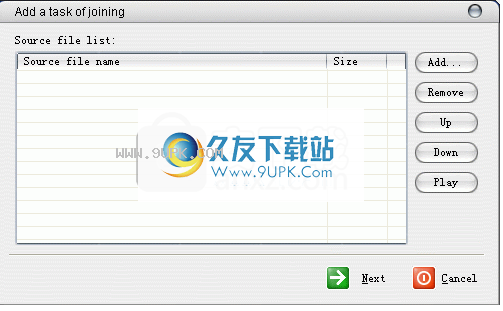
步骤2.单击“添加...”按钮以选择WMV,ASF文件。单击“删除”按钮以删除所选的WMV,ASF文件。单击“上”,“下”按钮以更改文件顺序。
步骤3,单击“下一步”按钮以显示输出格式设置页面
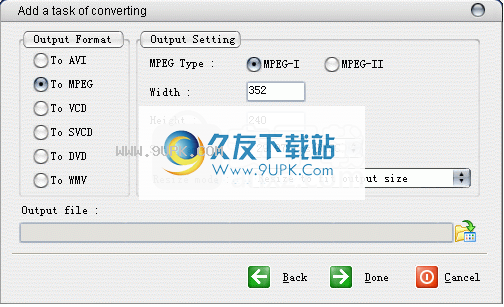
步骤4.根据需要更改输出文件格式。
第5步,通过单击``按钮''确定输出文件的路径
步骤6,点击“完成”按钮将其添加为任务
报名方法:
1.运行Ultra WMV Converter,进入如下所示的界面,它是注册版本。
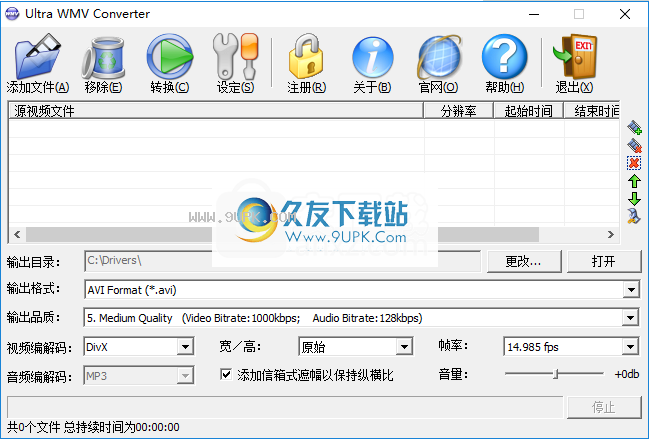
2.单击[注册]按钮,可以看到注册成功的提示。
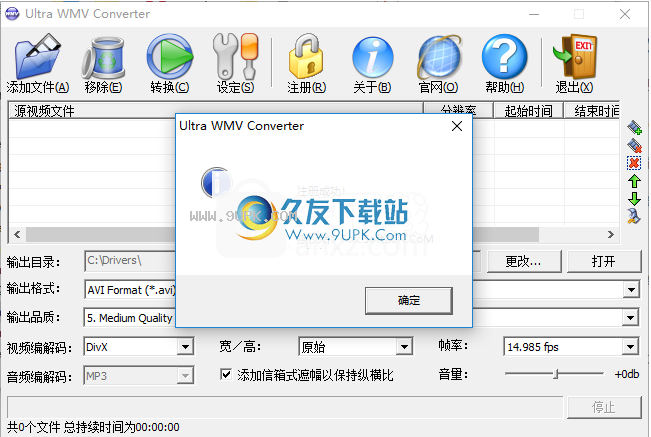
3.如果用户在打开后显示未注册,则可以输入以下注册信息以将其激活。
注册讯息
注册名称:Fox.Soft2CN.CoM
注册码:40D5E13B
软件功能:
Ultra WMV Converter具有强大的视频转换工具,可以帮助您将WMV文件转换为各种流行的格式(例如AVI,MP3和3GP)。
ACE绝对支持多种格式,并为Apple,Sony,BlackBerry,Microsoft或其他手机制造商设计的多种设备提供了预定义的配置文件。
此外,该界面用户友好且直观,在主窗口中具有您最需要的配置选项。
后将新文件添加到转换列表后,您可以轻松选择输出文件名,视频质量和大小,音频质量和音量以及邮箱,输出文件夹和格式。
此外,您可以借助专用功能来剪切文件,该功能使您可以轻松选择开始时间和结束时间,以及使用多种工具来添加单独的音频和字幕文件。
除了提供许多预配置的配置文件外,还可以从“设置”菜单轻松更改每个配置文件,您可以在其中查看视频编解码器,质量和大小,帧速率,宽高比,音频编解码器的“所有”选项以及质量和采样率。
无论Windows版本如何,Ultra WMV Converter均可工作,但有时会降低计算机的速度,尤其是在您必须处理较大的视频时。否则,它是无法在大多数时间使用硬件资源的工具。
总之,Ultra WMV Converter是一款便捷的软件,具有易于导航的界面,并支持大量视频配置文件。
软件特色:
将WMV,ASF文件转换为各种格式的文件
分割将较大的WMV,ASF文件分割,剪切或修剪为较小的片段
将WMV,ASF文件添加或合并为大文件
多任务批处理执行功能
支持将WMV格式转换为AVI(DivX,XviD,MPEG-4 .....)
支持将WMV格式转换为VCD,SVCD,DVD(PAL,NTSC)
支持WMV格式为MPEG1,MPEG2 1
支持WMV格式到Windows Media格式(WMV / ASF)
支持大视频文件,甚至最大2GB
非常快,没有任何质量损失。
非常人性化的界面。


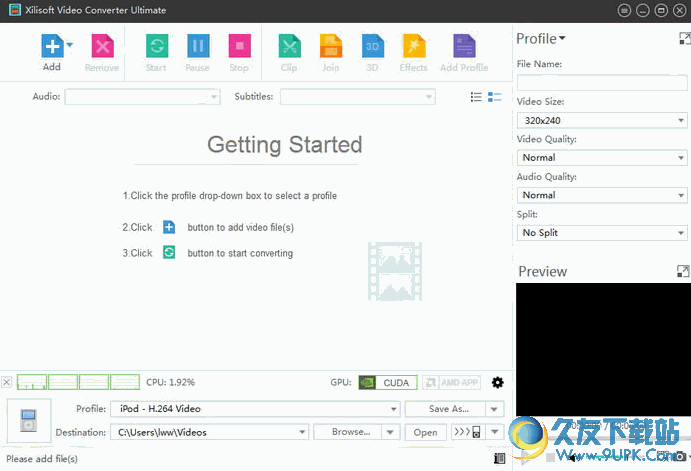
![AnyMP4 MXF Converter Mac版[AnyMP4 MXF转换器] 6.1.7 官网最新版](http://pic.9upk.com/soft/UploadPic/2015-10/201510611194770100.jpg)


 全球优品 1.0.1安卓版
全球优品 1.0.1安卓版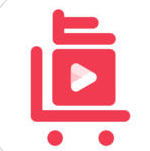 真真海淘 1.1安卓版
真真海淘 1.1安卓版 罗密欧海购 1.1.1安卓版
罗密欧海购 1.1.1安卓版 洋淘 1.1安卓版
洋淘 1.1安卓版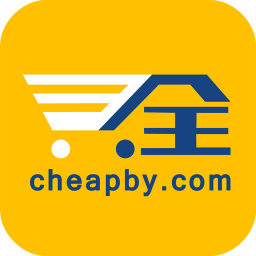 全球便宜购 0.0.14安卓版
全球便宜购 0.0.14安卓版 蜜柚淘 1.1最新免费版
蜜柚淘 1.1最新免费版 工联海淘 1.0.9最新免费版
工联海淘 1.0.9最新免费版 日淘 3.2.1安卓版
日淘 3.2.1安卓版 6pm折扣 0.0.2安卓版
6pm折扣 0.0.2安卓版 阳淘全球购 2.0.3安卓版
阳淘全球购 2.0.3安卓版 澳洲海淘超市 0.0.4安卓版
澳洲海淘超市 0.0.4安卓版 嘻呗全球购 1.0.4安卓版
嘻呗全球购 1.0.4安卓版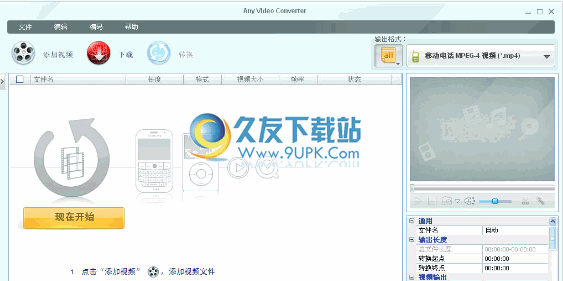 FreeSmith Video converter下载3.2.7多语版_极速视频格式转换器
极速视频格式转换器
将视频文件转换为其他格式的工具,特点是免费,而且速度非常快,占用系统资源少
支持输入格式包括:AVI,RMVB,RM.WMV,MOV,mpeg,mp...
FreeSmith Video converter下载3.2.7多语版_极速视频格式转换器
极速视频格式转换器
将视频文件转换为其他格式的工具,特点是免费,而且速度非常快,占用系统资源少
支持输入格式包括:AVI,RMVB,RM.WMV,MOV,mpeg,mp... ![Video to GIF Converter下载2.0.0.1英文正式版[视频转换GIF]](http://pic.9upk.com/soft/UploadPic/2012-3/20123714493563787.gif) Video to GIF Converter下载2.0.0.1英文正式版[视频转换GIF]
视频转换GIF(Video to GIF Converter)
将视频文件转换GIF动画的工具
支持的视频格式:.avi, .mp4, .mov, .flv, .wmv
步骤:
1.打开软件后, 点选...
Video to GIF Converter下载2.0.0.1英文正式版[视频转换GIF]
视频转换GIF(Video to GIF Converter)
将视频文件转换GIF动画的工具
支持的视频格式:.avi, .mp4, .mov, .flv, .wmv
步骤:
1.打开软件后, 点选... 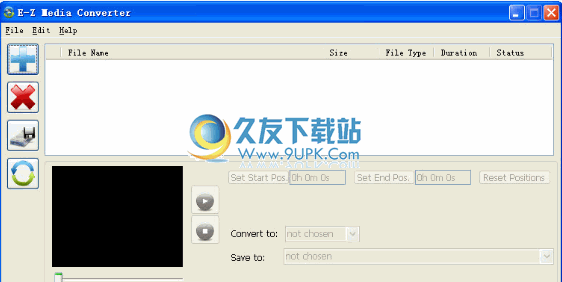 E-Z Media Converter下载2.0.3.0官方英文版_快速影音视频转换器
高速而全面的视频转换器
速度快是很大的优点,而且免费~
遗憾的是不支持rm和rmvb(版权限制)
支持的格式:
•.avi (including Windows & Xvid/D...
E-Z Media Converter下载2.0.3.0官方英文版_快速影音视频转换器
高速而全面的视频转换器
速度快是很大的优点,而且免费~
遗憾的是不支持rm和rmvb(版权限制)
支持的格式:
•.avi (including Windows & Xvid/D... ![Total Video Converter下载5.0.9官方免安装版[超级转霸破解版]](http://pic.9upk.com/soft/UploadPic/2012-3/201231215492073732.gif) Total Video Converter是一个功能全面的视频音频转换器,为各种视频和音频转换提供整体解决方案。它可以帮助您快速在各种视频文件之快速互转,让您在便携式设备上轻松享受电影和音乐带来的乐趣!这款软件总体感觉还是相...
Total Video Converter是一个功能全面的视频音频转换器,为各种视频和音频转换提供整体解决方案。它可以帮助您快速在各种视频文件之快速互转,让您在便携式设备上轻松享受电影和音乐带来的乐趣!这款软件总体感觉还是相... ![WinMPG VideoConvert下载9.2.9无功能限制版[视频转换大师]](http://pic.9upk.com/soft/UploadPic/2012-3/201232115211322521.gif) WinMPG VideoConvert下载9.2.9无功能限制版[视频转换大师]
视频转换大师(WinMPG Video Convert)为视频格式文件转换提供了终极解决方案,它能够读取各种视频和音频文件,并且将他们快速转换为流行的媒体文件格式。拥...
WinMPG VideoConvert下载9.2.9无功能限制版[视频转换大师]
视频转换大师(WinMPG Video Convert)为视频格式文件转换提供了终极解决方案,它能够读取各种视频和音频文件,并且将他们快速转换为流行的媒体文件格式。拥...  QQ2017
QQ2017 微信电脑版
微信电脑版 阿里旺旺
阿里旺旺 搜狗拼音
搜狗拼音 百度拼音
百度拼音 极品五笔
极品五笔 百度杀毒
百度杀毒 360杀毒
360杀毒 360安全卫士
360安全卫士 谷歌浏览器
谷歌浏览器 360浏览器
360浏览器 搜狗浏览器
搜狗浏览器 迅雷9
迅雷9 IDM下载器
IDM下载器 维棠flv
维棠flv 微软运行库
微软运行库 Winrar压缩
Winrar压缩 驱动精灵
驱动精灵